
Questo software manterrà i tuoi driver attivi e funzionanti, proteggendoti così da errori comuni del computer e guasti hardware. Controlla subito tutti i tuoi driver in 3 semplici passaggi:
- Scarica DriverFix (file di download verificato).
- Clic Inizia scansione per trovare tutti i driver problematici.
- Clic Aggiorna driver per ottenere nuove versioni ed evitare malfunzionamenti del sistema.
- DriverFix è stato scaricato da 0 lettori questo mese.
Per impostazione predefinita, devi inserire il tuo Microsoft account password ogni volta che desideri accedere al tuo computer Windows 10. Ma la schermata iniziale mostra anche il tuo nome e indirizzo e-mail, dettagli che probabilmente non vuoi che siano accessibili a nessuno, soprattutto se lavori in pubblico.
Ma non preoccuparti, c'è un modo per nascondere le tue informazioni personali dalla schermata iniziale, così non dovrai più preoccuparti della sicurezza dei tuoi dati.
Come nascondere le tue informazioni personali dalla schermata iniziale in Windows 10
Se sei un Windows 10 Insider, almeno in esecuzione costruire 14328, puoi rimuovere facilmente le tue informazioni personali dalla schermata iniziale. Ecco esattamente cosa devi fare:
- Apri la ricerca e digita gpedit.msc.
- Apri l'editor Criteri di gruppo e vai a Configurazione computer > Impostazioni di Windows > Impostazioni di sicurezza > Criteri locali > Opzioni di sicurezza.
- Fare doppio clic su Accesso interattivo: non visualizzare l'ultimo nome utentee fare clic suAbilitare.
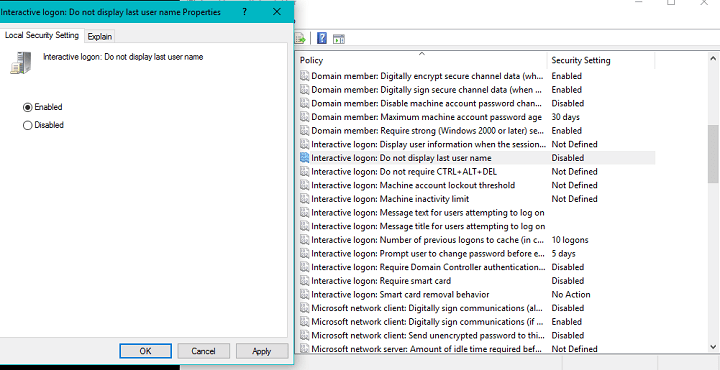
- Vai a Applicare ed esci.
Dopo aver eseguito questa semplice azione nel Editor criteri di gruppo, i tuoi dati personali, inclusi nome ed email, non verranno più visualizzati nella schermata iniziale. Microsoft ha iniziato a permetterci di personalizzare il schermata iniziale più che mai. Se ricordi, puoi già parlare con Cortana nella schermata di blocco, e vorremmo vedere quali opzioni Microsoft includerà alla fine in futuro.
La possibilità di rimuovere i dettagli personali dalla schermata iniziale e altre opzioni di personalizzazione sono attualmente disponibili solo in Windows 10 Preview. Ci aspettiamo che tutte queste opzioni, insieme alle funzionalità che Microsoft deve ancora annunciare per arrivare agli utenti regolari con l'aggiornamento dell'anniversario. Fino ad allora, se vuoi provare tutte le aggiunte, registrati al programma Insider e scarica l'ultima build di anteprima.
STORIE CORRELATE CHE DEVI SCOPRIRE:
- Rispondiamo: cos'è un indirizzo IP e come usarlo?
- Come scaricare e installare Windows Essentials su Windows 10
- Come assumere la proprietà di una cartella su Windows 10
- Rispondiamo: cos'è il menu Power User in Windows 10 e come usarlo?


